วิธีการจำกัดปริมาณต่อผลิตภัณฑ์ที่มีค่าต่ำสุดและสูงสุด และกำหนดปริมาณที่เพิ่มขึ้นใน WooCommerce?
เผยแพร่แล้ว: 2022-10-19เรียนรู้วิธีปรับแต่งการเพิ่มปริมาณและขั้นต่ำ/ปริมาณผลิตภัณฑ์สูงสุดใน WooCommerce ด้วยปลั๊กอินฟรี! นอกจากนี้ ให้ตัดสินใจเกี่ยวกับปริมาณที่จำกัดต่อผลิตภัณฑ์สำหรับสินค้ามาตรฐานและหน่วยวัดใหม่ใน WooCommerce ด้วย!
ทั้งหมดเกี่ยวกับการเพิ่มขึ้นและปริมาณขั้นต่ำ/สูงสุดใน WooCommerce
ในบทความนี้ ผมจะแสดงให้คุณเห็นทุกสิ่งที่ควรรู้เกี่ยวกับปริมาณผลิตภัณฑ์ WooCommerce จากนั้นจะเปลี่ยนมูลค่าที่เพิ่มขึ้นต่อผลิตภัณฑ์และกำหนดปริมาณขั้นต่ำหรือสูงสุดใน WooCommerce ได้อย่างไร และนั่นไม่ใช่ทั้งหมด!
ปลั๊กอินฟรีที่ฉันใช้จะช่วยให้คุณจัดการไม่เพียงแต่ค่าที่เพิ่มขึ้นหรือช่วงต่ำสุด/สูงสุดสำหรับหน่วยวัดมาตรฐานใน WooCommerce เช่น รายการ คุณจะเห็นวิธีกำหนดหน่วยวัดใหม่สำหรับผลิตภัณฑ์ของคุณ! แน่นอน ด้วยการตั้งค่าการเพิ่มขึ้นแบบกำหนดเองต่อผลิตภัณฑ์และปริมาณขั้นต่ำและสูงสุดใน WooCommerce ด้วย
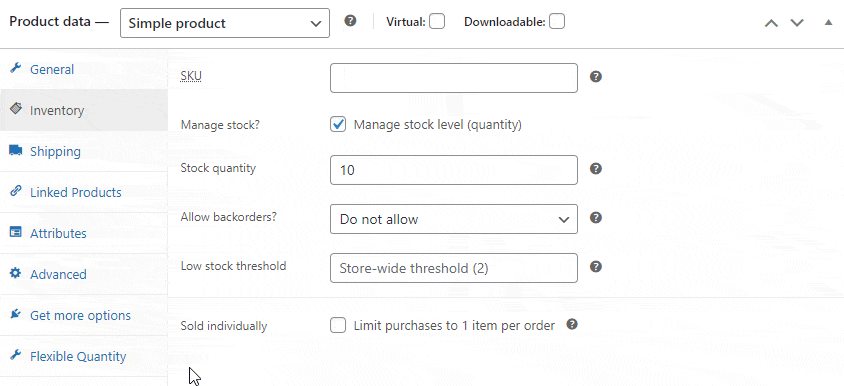
หากต้องการปรับแต่งปริมาณ WooCommerce สำหรับผลิตภัณฑ์เช่นนั้น รับปลั๊กอินฟรี !
ดาวน์โหลดปลั๊กอิน →
สารบัญ
- ตัวเลือกหุ้น ปริมาณ และการเพิ่มของ WooCommerce
- ปรับแต่งผลิตภัณฑ์และการตั้งค่าปริมาณ
- เปลี่ยนการเพิ่มปริมาณใน WooCommerce
- กำหนดปริมาณขั้นต่ำและสูงสุด
- ปริมาณขั้นต่ำ/สูงสุดใน WooCommerce
- ใช้ทศนิยมเพื่อเพิ่มค่าและค่าต่ำสุด/สูงสุด
- เปลี่ยนหน่วยวัดใน WooCommerce
- ตัวอย่าง
- ตั้งค่าการเพิ่มขึ้นและปริมาณต่ำสุด/สูงสุดสำหรับผลิตภัณฑ์ WooCommerce
- ขายสินค้าตามน้ำหนักโดยเพิ่มแบบกำหนดเองและปริมาณขั้นต่ำ
- ให้ลูกค้าเลือกขนาดหน่วยที่แน่นอน (พร้อมส่วนเพิ่มแบบกำหนดเอง)
- สรุป - จำกัดปริมาณต่อผลิตภัณฑ์ใน WooCommerce ด้วยความยืดหยุ่น
- อ่านเพิ่มเติมเกี่ยวกับหน่วยวัดและขนาดหน่วยใหม่
ตัวเลือกหุ้น การเพิ่มขึ้น และปริมาณของ WooCommerce
ตามค่าเริ่มต้น WooCommerce ให้คุณขายสินค้าในปริมาณมาตรฐานที่เพิ่มขึ้น (1) ดังนั้นผู้ซื้อจึงเพิ่มผลิตภัณฑ์ด้วยจำนวนเต็มได้ตั้งแต่ 1 จนถึงจำนวนสูงสุดที่มาจากการตั้งค่าสินค้าคงคลังของผลิตภัณฑ์ คุณสามารถตั้งค่าสต็อคผลิตภัณฑ์ WooCommerce ได้ใน หน้าจอแก้ไขผลิตภัณฑ์ → สินค้าคงคลัง
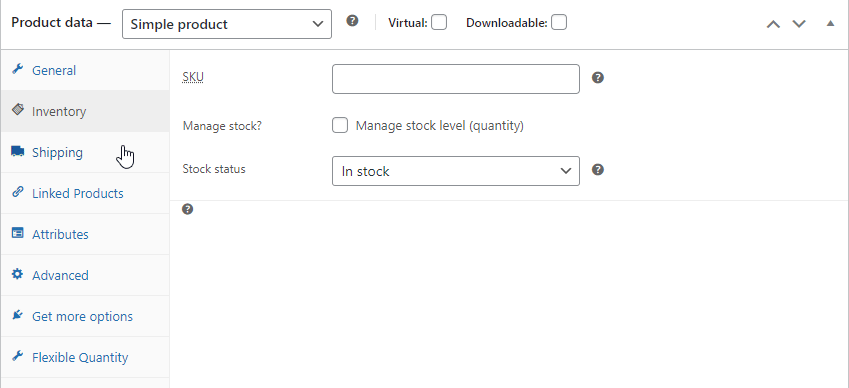
แต่อย่างที่คุณรู้นั่นคือทั้งหมด!
ดังนั้นจะกำหนดปริมาณผลิตภัณฑ์ขั้นต่ำและสูงสุดสำหรับผลิตภัณฑ์ WooCommerce หรือตั้งค่าการเพิ่มปริมาณที่แตกต่างกันต่อผลิตภัณฑ์อย่างถูกวิธีได้อย่างไร
โชคดี ที่มี ปลั๊กอินฟรี ที่คุณสามารถใช้เพื่อตั้งค่าการเพิ่มปริมาณใหม่ต่อผลิตภัณฑ์ และจำกัดปริมาณขั้นต่ำ/สูงสุดของผลิตภัณฑ์ WooCommerce ที่ลูกค้าของคุณสามารถซื้อได้!
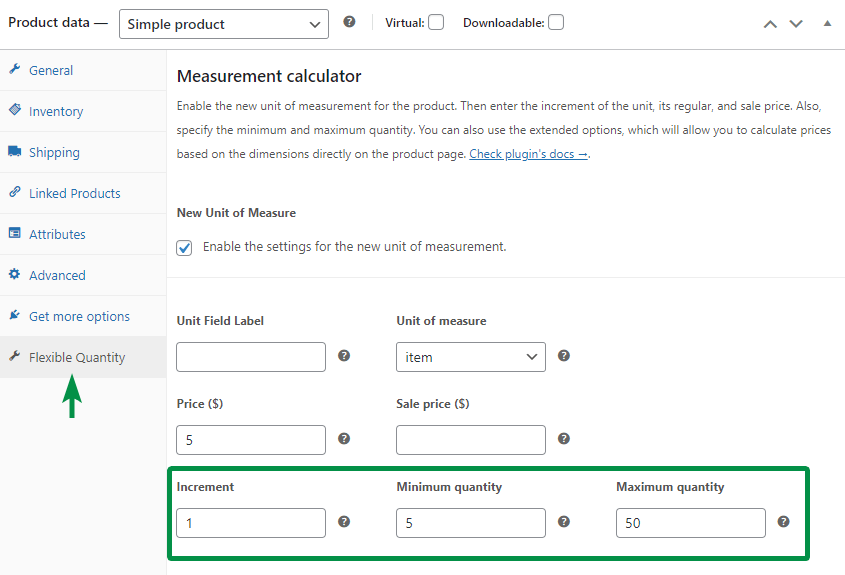
เรามาดูกันว่าจะ ใช้ปลั๊กอินเพื่อจำกัดปริมาณต่อผลิตภัณฑ์ WooCommerce อย่างไร
ปรับแต่งผลิตภัณฑ์และการตั้งค่าปริมาณ
ต่อมาในบทความ คุณจะเห็นตัวอย่างการตั้งค่าปริมาณใหม่สำหรับผลิตภัณฑ์ WooCommerce พร้อมหน่วยวัดใหม่ แต่สำหรับตอนนี้ มา เน้นที่ขั้นตอน หลังจากที่คุณได้ติดตั้งและเปิดใช้งานปลั๊กอินปริมาณที่ยืดหยุ่นแล้ว หากคุณยังไม่ได้ดำเนิน การ ให้ดาวน์โหลดปลั๊กอินฟรีก่อนเพื่อจำกัดปริมาณต่อผลิตภัณฑ์ใน WooCommerce
ดาวน์โหลดปลั๊กอิน →
1. เปลี่ยนการเพิ่มปริมาณใน WooCommerce
หากต้องการจำกัดปริมาณต่อผลิตภัณฑ์และเปลี่ยนแปลงการเพิ่มขึ้น ขั้นแรกให้แก้ไขผลิตภัณฑ์ WooCommerce และไปที่ส่วนข้อมูลผลิตภัณฑ์ เปิดใช้งานตัวเลือกปลั๊กอินในแท็บปริมาณที่ยืดหยุ่น
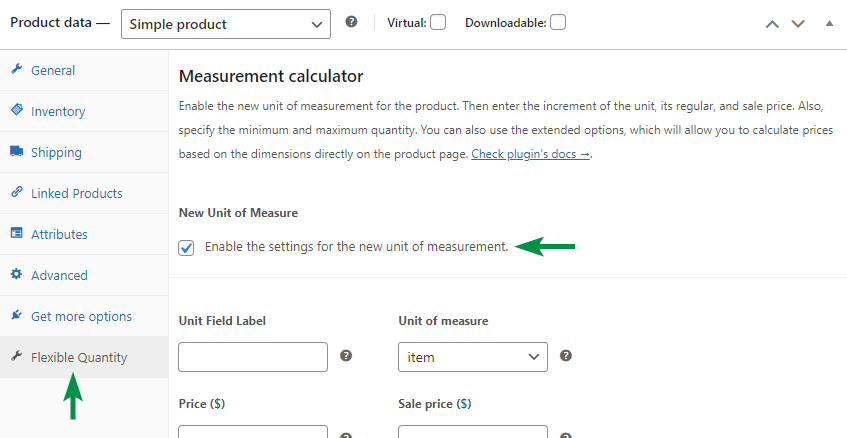
แน่นอน คุณสามารถออกจากหน่วยวัดมาตรฐานได้ เช่น รายการ ตัดสินใจเกี่ยวกับการเพิ่มปริมาณสำหรับผลิตภัณฑ์ WooCommerce
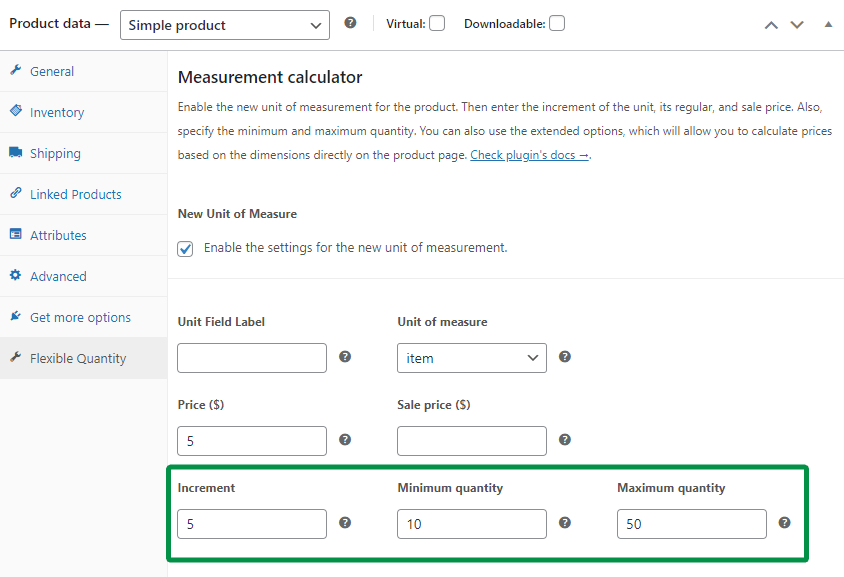
แค่นั้นแหละ! ลูกค้าของคุณจะเห็นมูลค่าที่เพิ่มขึ้นใหม่ในหน้าผลิตภัณฑ์
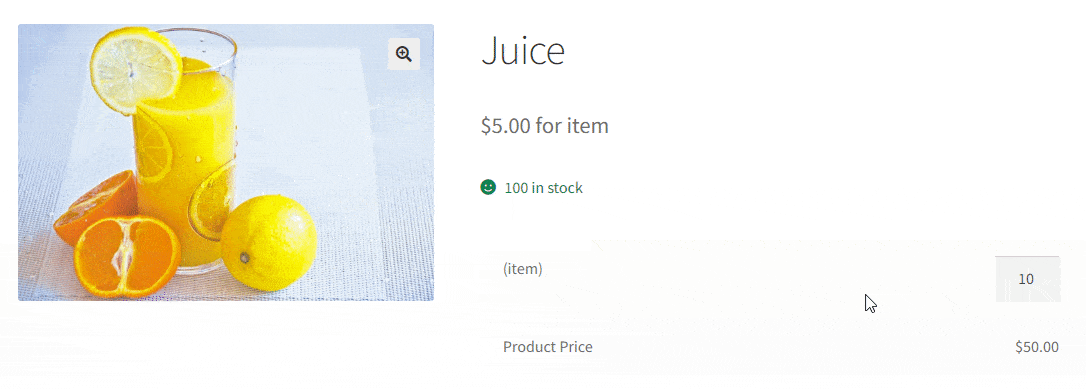
2. กำหนดปริมาณขั้นต่ำและสูงสุด
ดังที่คุณเห็นข้างต้น คุณสามารถกำหนดปริมาณขั้นต่ำและสูงสุดสำหรับผลิตภัณฑ์ WooCommerce ได้ในที่เดียวกัน จำกัดปริมาณต่อผลิตภัณฑ์ WooCommerce นี้และอัปเดตผลิตภัณฑ์
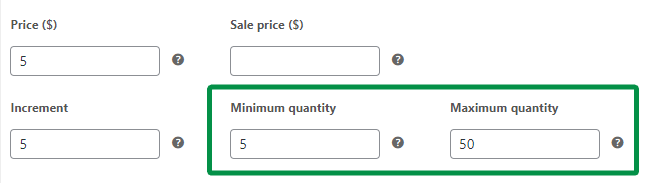
ที่จะช่วยให้คุณปรับแต่งปริมาณของผลิตภัณฑ์ที่ลูกค้าสามารถเลือกได้ระหว่างการจัดส่งในร้านของคุณ
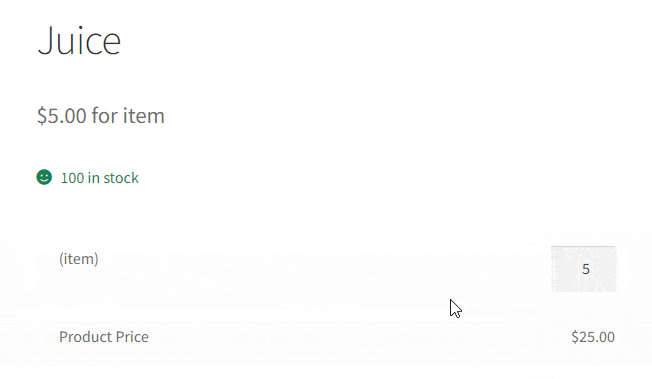
3. ปริมาณขั้นต่ำ/สูงสุดใน WooCommerce
เมื่อใดควรใช้ปริมาณขั้นต่ำหรือสูงสุดสำหรับผลิตภัณฑ์ WooCommerce
ตัวอย่างเช่น เมื่อคุณเสนอสินค้าลดราคาสูงเพื่อโปรโมตร้านค้าของคุณ ในกรณีนั้น คุณต้องการรวบรวมลูกค้าให้ได้มากที่สุด แทนที่จะขายทุกอย่างให้กับผู้ซื้อเพียงรายเดียว ดังนั้นมูลค่าสูงสุดจะช่วยให้คุณจำกัดปริมาณสูงสุดต่อผลิตภัณฑ์ส่งเสริมการขายนี้ใน WooCommerce
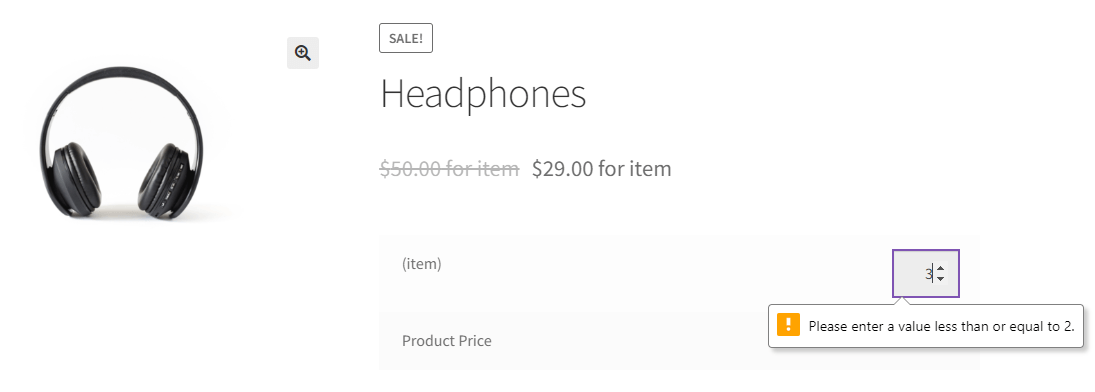
ในทางกลับกัน ยังมีสถานการณ์เมื่อคุณขายสินค้าชิ้นเล็กๆ เช่น สินค้าตกแต่ง คุณต้องการกำหนดปริมาณขั้นต่ำที่กำหนดเนื่องจากค่าขนส่ง การบรรจุ หรือการคืนเงิน สมมติว่าคุณขายการ์ดตกแต่ง และคุณต้องการตั้งค่าปริมาณขั้นต่ำ (จำนวนการ์ด) เป็น 10
คุณสามารถใช้จำนวนที่ยืดหยุ่นสำหรับกรณีนั้นได้เช่นกัน!
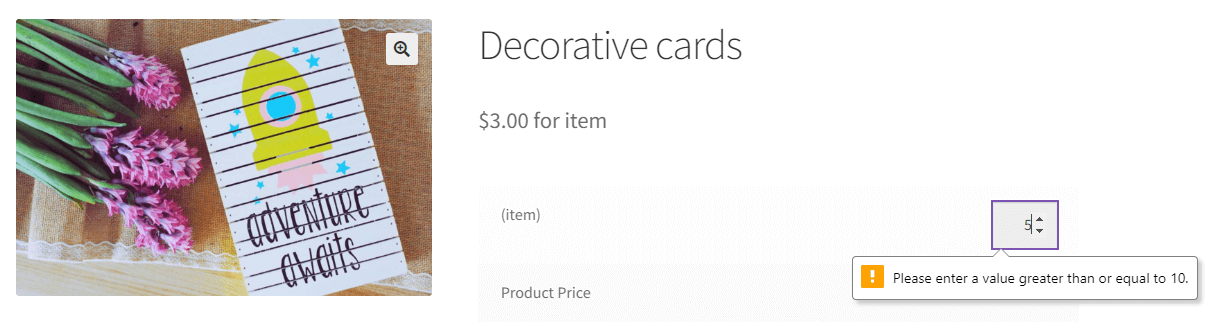
แน่นอน คุณสามารถกำหนดพารามิเตอร์ทั้งสามได้ (ค่าที่เพิ่มขึ้นต่อผลิตภัณฑ์ WooCommerce และปริมาณขั้นต่ำ/สูงสุดด้วย) ลูกค้าจะเลือกปริมาณด้วยปุ่มบวกและลบมาตรฐาน WooCommerce
4. ใช้ทศนิยมเพื่อเพิ่มค่าและค่าต่ำสุด/สูงสุด
บางครั้ง คุณต้องการให้ผู้ซื้อเลือกทศนิยมสำหรับปริมาณของผลิตภัณฑ์ WooCommerce ตัวอย่างเช่น 1,5 หรือ 0,25 แต่ไม่สามารถทำได้ใน WooCommerce โดยค่าเริ่มต้น
โชคดีที่ ปลั๊กอินปริมาณยืดหยุ่น จะช่วยคุณได้เช่นกัน!

ไปที่ หน้าจอแก้ไขผลิตภัณฑ์ WooCommerce → ส่วนข้อมูลผลิตภัณฑ์ → แท็บปริมาณที่ยืดหยุ่น หลังจากเปิดใช้งานตัวเลือกปลั๊กอินแล้ว ให้เลือกค่าที่เพิ่มขึ้น และปริมาณขั้นต่ำและสูงสุด สิ่งนี้จะจำกัดช่วงปริมาณต่อผลิตภัณฑ์ WooCommerce และคุณยังสามารถใช้ทศนิยมได้อีกด้วย!
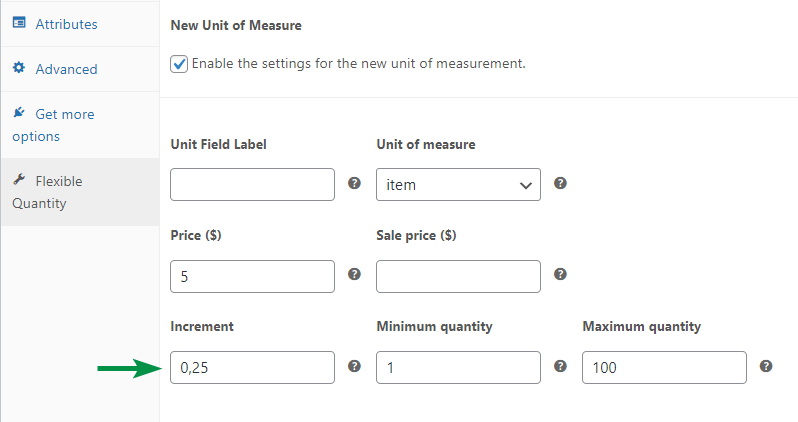
5. เปลี่ยนหน่วยวัดใน WooCommerce
สุดท้ายแต่ไม่ท้ายสุด ด้วยปลั๊กอินปริมาณที่ยืดหยุ่น – เครื่องคิดเลขราคาวัดสำหรับปลั๊กอิน WooCommerce คุณสามารถเปลี่ยนหน่วยวัดเริ่มต้นของ WooCommerce ได้ ดังนั้น แทนที่จะเป็นสินค้า คุณสามารถขายผลิตภัณฑ์ WooCommerce ด้วยหน่วยวัดใหม่หลายหน่วย เช่น น้ำหนัก ขนาด พื้นที่ และปริมาตร!

แน่นอนว่าการเพิ่มและการตั้งค่าปริมาณต่ำสุด/สูงสุดต่อผลิตภัณฑ์จะใช้ได้กับหน่วยวัดใหม่ของ WooCommerce!
ตัวอย่าง
ตอนนี้ ฉันต้องการแสดงตัวอย่างการใช้งานจำนวนที่ยืดหยุ่นให้คุณดู!
ตั้งค่าการเพิ่มขึ้นและปริมาณต่ำสุด/สูงสุดสำหรับผลิตภัณฑ์ WooCommerce
ขั้นแรก ให้จำกัดปริมาณขั้นต่ำและสูงสุดต่อผลิตภัณฑ์ WooCommerce ที่ขายตามรายการมาตรฐาน
ดูว่ามันง่ายเพียงใดในการตั้งค่าการเพิ่มและปริมาณขั้นต่ำ/สูงสุดด้วยปลั๊กอิน
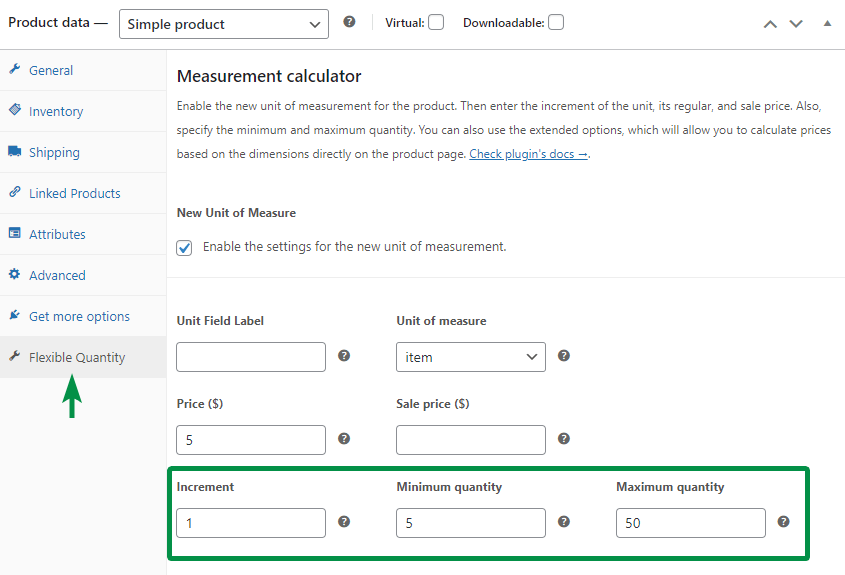
ขายสินค้า WooCommerce ตามน้ำหนัก โดยเพิ่มแบบกำหนดเองและปริมาณขั้นต่ำ
ตามที่ฉันสังเกตเห็น คุณอาจใช้การตั้งค่าปริมาณใหม่สำหรับหน่วยวัดต่างๆ มาดูวิธีตั้งค่าการเพิ่มแบบกำหนดเองและปริมาณขั้นต่ำ/สูงสุดเมื่อขายผลิตภัณฑ์ WooCommerce ตามน้ำหนัก
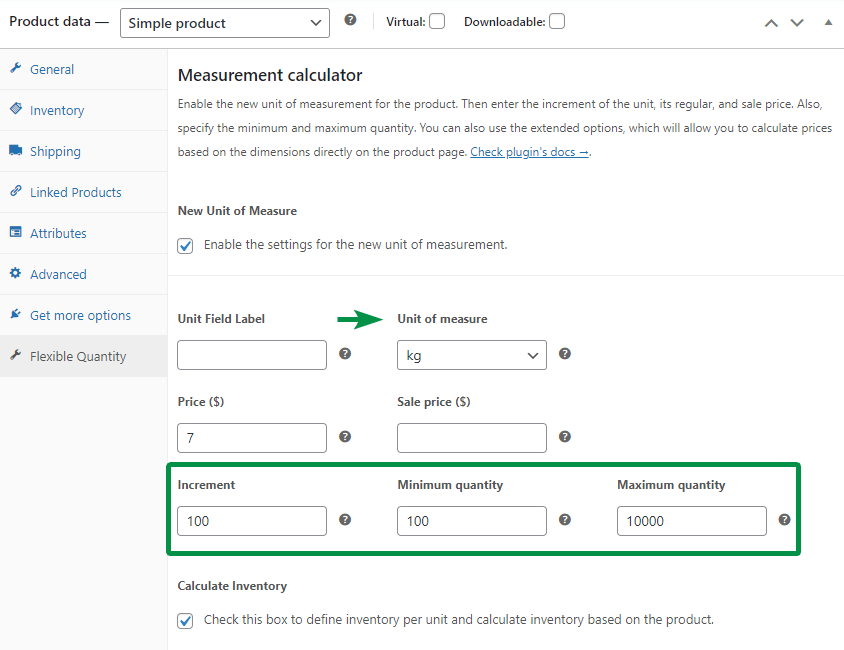
ผู้ซื้อจะสามารถเริ่มซื้อหินได้ตั้งแต่ 100 กก. โดยมีมูลค่าเพิ่มขึ้นตั้งแต่ 100 ถึง 10,000 กก.
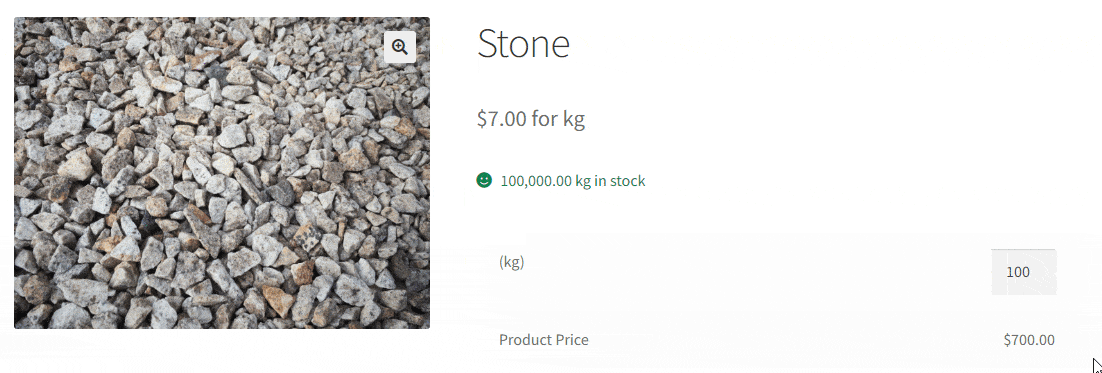
ให้ลูกค้าเลือกขนาดหน่วยที่แน่นอน (พร้อมส่วนเพิ่มแบบกำหนดเอง)
ตัวเลือกทั้งหมดข้างต้น หน่วยวัดใหม่ และการตั้งค่าปริมาณสำหรับผลิตภัณฑ์ WooCommerce สามารถทำได้ด้วยปลั๊กอินปริมาณยืดหยุ่นรุ่นฟรี
ใน PRO คุณสามารถใช้ขนาดหน่วยได้ ลูกค้าสามารถเลือกขนาดที่แน่นอนของวอลเปเปอร์หรือกล่องได้
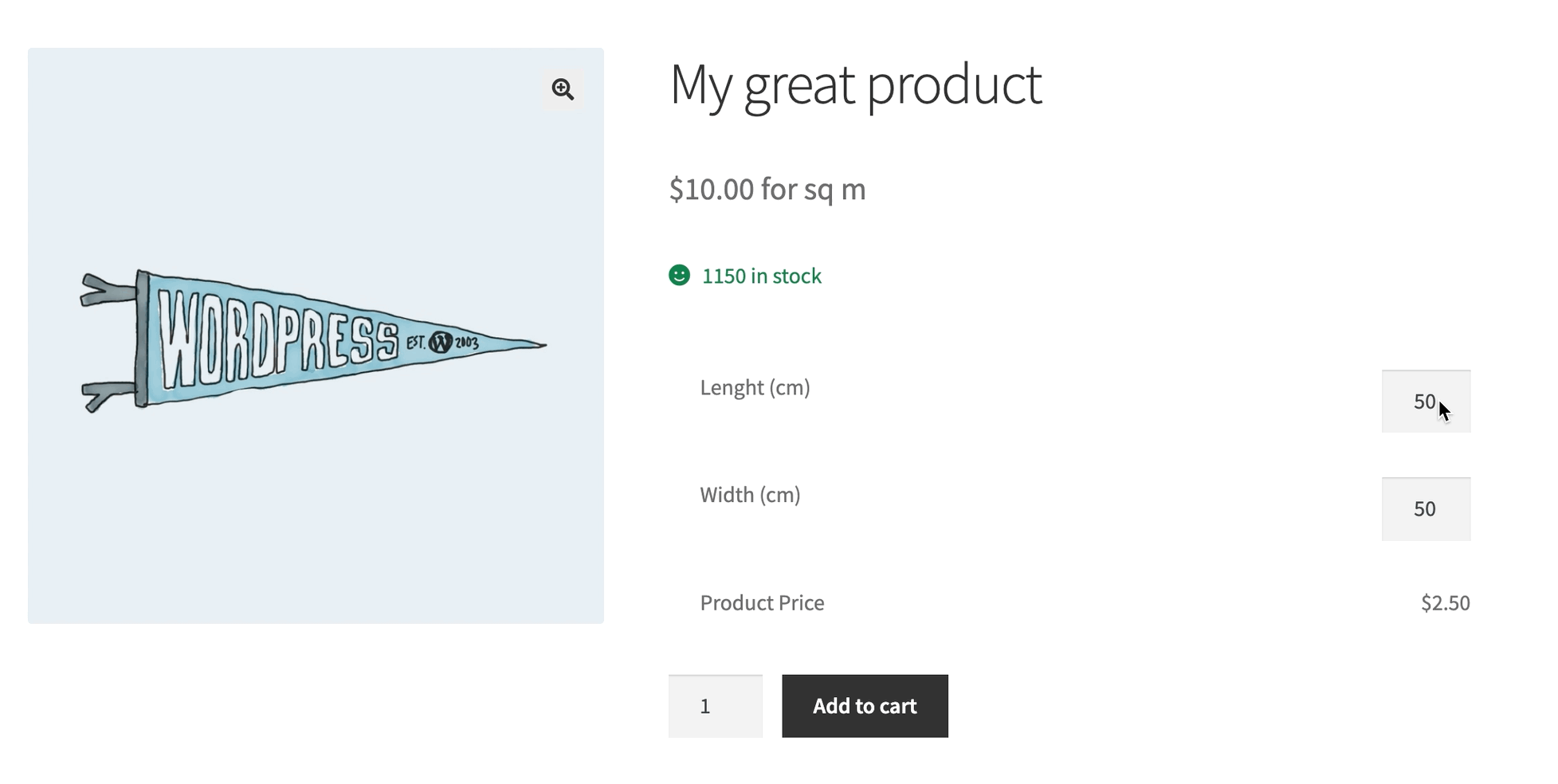
ข้อดีของสิ่งนี้คือ คุณสามารถจำกัดปริมาณต่อผลิตภัณฑ์ด้วยหน่วยวัดใหม่ (ตารางเมตร ลูกบาศก์เมตร ฯลฯ) แต่นั่นไม่ใช่ทั้งหมด! ตอนนี้ คุณยังสามารถตั้งค่าการเพิ่มปริมาณ ค่าต่ำสุดและสูงสุด สำหรับแต่ละหน่วยมิติ คุณสามารถให้ผู้ใช้ป้อนตัวเลขและใช้ค่าคงที่ได้เช่นกัน!
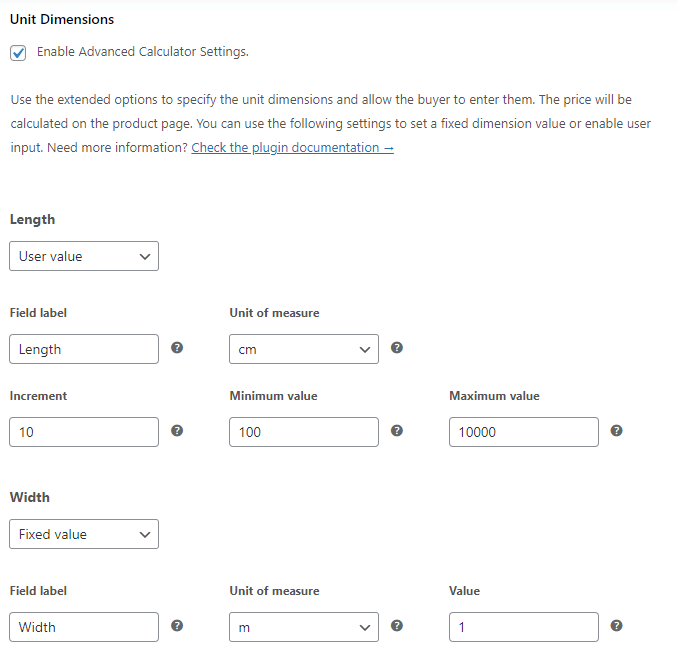
จำกัดปริมาณต่อผลิตภัณฑ์ใน WooCommerce ด้วยความยืดหยุ่น - Summary
ในบทความนี้ ฉันได้แสดงวิธีใช้ปลั๊กอินฟรีของเราเพื่อปรับแต่งการตั้งค่าปริมาณผลิตภัณฑ์ใน WooCommerce ตัวอย่างเช่น เพื่อ จำกัดปริมาณต่อผลิตภัณฑ์ ตัดสินใจเกี่ยวกับ ปริมาณขั้นต่ำ/สูงสุด ของผลิตภัณฑ์ WooCommerce และ ตั้งค่าการเพิ่มขึ้น (ด้วยทศนิยมด้วย)!
สิ่งที่ยิ่งใหญ่เกี่ยวกับปลั๊กอินปริมาณที่ยืดหยุ่น ได้คือมันยังช่วยให้คุณเปลี่ยนหน่วยวัดต่อผลิตภัณฑ์ WooCommerce จากรายการเริ่มต้นเป็นรายการใหม่ เช่น น้ำหนัก ความยาว พื้นที่ และปริมาตร
ดาวน์โหลดปลั๊กอินฟรี →
ปริมาณที่ยืดหยุ่น PRO
หากต้องการเพิ่มเติม คุณสามารถอัปเกรดเป็นเวอร์ชัน PRO ของปริมาณที่ยืดหยุ่นได้ - เครื่องคำนวณราคาที่วัดได้สำหรับ WooCommerce เพื่อ รับคุณลักษณะปลั๊กอิน ทั้งหมด
ตัวอย่างเช่น ใน PRO คุณสามารถเพิ่มหน่วยวัดที่กำหนดเองและตั้งค่าส่วนเพิ่ม ค่าต่ำสุดหรือสูงสุดสำหรับหน่วย และใช้ขนาดหน่วยได้เช่นกัน!
ยิ่งไปกว่า นั้น คุณยังสามารถใช้ตารางราคาและการจัดส่งเพื่อทำให้ราคาสินค้าและค่าขนส่งมีความยืดหยุ่น ขึ้นอยู่กับปริมาณของผลิตภัณฑ์
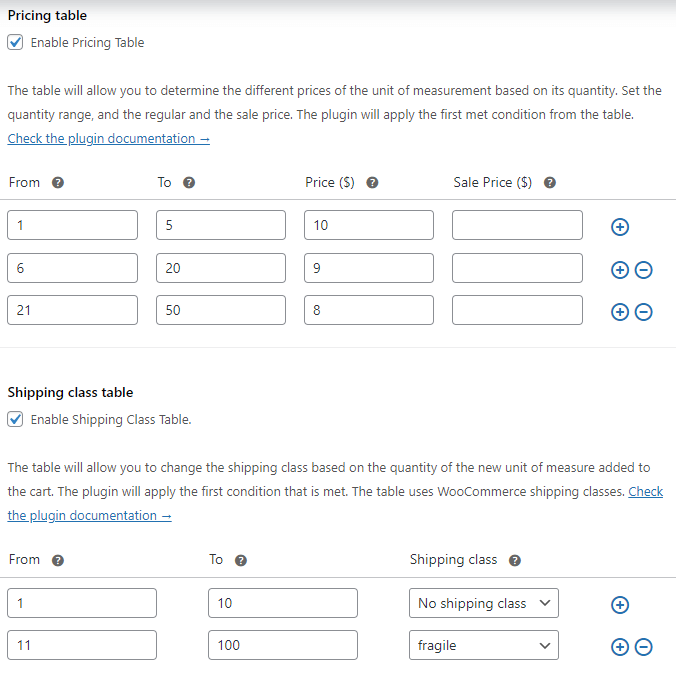
ไปที่หน้าผลิตภัณฑ์ปริมาณที่ยืดหยุ่นเพื่อดูคุณลักษณะทั้งหมดและ ดูเอกสาร
เครื่องคำนวณปริมาณที่ยืดหยุ่นสำหรับ WooCommerce $ 79
เปิดใช้งานการคำนวณราคาสินค้าตามขนาด ในหน้าสินค้า กำหนดราคาและเกณฑ์การจัดส่งสำหรับปริมาณสินค้า
หยิบใส่ตะกร้า หรือ ดูรายละเอียดดูข้อมูลเพิ่มเติมเกี่ยวกับประโยชน์ทั้งหมดของปริมาณที่ยืดหยุ่นได้
อ่านเพิ่มเติมเกี่ยวกับหน่วยวัด ขนาดหน่วย และคุณลักษณะทั้งหมดในบทความเหล่านี้:
- เกี่ยวกับปลั๊กอินฟรี WooCommerce Price Calculator?
- วิธีเปลี่ยนหน่วยน้ำหนักใน WooCommerce (ไม่ต้องใช้รหัส)!
- วิธีใช้เครื่องคำนวณราคาวัดสำหรับปลั๊กอินฟรี WooCommerce
- หน่วยวัดใน WooCommerce - ทั้งหมดที่คุณต้องรู้!
- วิธีสร้างใบแจ้งหนี้ WooCommerce PDF พร้อมหน่วยวัดใหม่ (พร้อมปลั๊กอินฟรี)
- จะเพิ่มขนาดผลิตภัณฑ์ใน WooCommerce ได้อย่างไร?
- เกี่ยวกับปริมาณผลิตภัณฑ์ขั้นสูง การตั้งค่าปริมาณทศนิยม และหน่วยวัดใหม่ใน WooCommerce
หากคุณมีคำถามหรือข้อเสนอแนะเกี่ยวกับปลั๊กอิน โปรด แจ้งให้เราทราบ !
